Jak zapisać dokument, jeśli Microsoft Word jest zamrożony
Wyobraź sobie, że piszesz w MS Word, już napisałeś dużo, kiedy program nagle przestał odpowiadać, a ty nadal nie pamiętasz, kiedy dokument został ostatnio zapisany. Czy to ci znane? Zgadzam się, sytuacja nie jest przyjemna i jedyną rzeczą, o której można pomyśleć w tej chwili, jest to, czy tekst zostanie zachowany.
Oczywiście, jeśli Słowo nie odpowiada, nie będzie można zapisać dokumentu, przynajmniej w momencie, gdy program się zawiesił. Ten problem jest jednym z tych, które lepiej ostrzegać niż poprawiać, kiedy już się pojawiły. W każdym razie konieczne jest działanie zgodne z okolicznościami, a poniżej powiemy, od czego zacząć, czy napotkałeś na takie problemy po raz pierwszy, a także jak się przed tym zabezpieczyć przed takimi problemami.
Uwaga: W niektórych przypadkach, gdy próbujesz wymusić zamknięcie programu z Microsoft, możesz zostać poproszony o zapisanie zawartości dokumentu przed jego zamknięciem. Jeśli zobaczyłeś to okno, zapisz plik. W takim przypadku wszystkie wskazówki i zalecenia poniżej nie będą potrzebne.
Spis treści
Tworzenie zrzutu ekranu
Jeśli MS Word wisi na stałe i nieodwołalnie, nie spiesz się, aby przymusowo zamknąć program, używając "Menedżera zadań" . Część wpisanego tekstu zostanie dokładnie zapisana, w zależności od ustawień automatycznego zapisywania. Ta opcja pozwala ustawić czas, przez który dokument będzie zapisywany automatycznie, a może to być kilka minut lub kilkadziesiąt minut.
Bardziej szczegółowo na temat funkcji "Autozapis" porozmawiamy nieco później, ale na razie przejdźmy teraz do tego, jak zachować najbardziej "świeży" tekst w dokumencie, czyli to, co napisałeś zaraz przed zawieszeniem się programu.
Z prawdopodobieństwem 99,9%, ostatnio wpisany fragment tekstu jest wyświetlany w oknie zawieszonego Vorda całkowicie. Program nie odpowiada, nie ma możliwości zapisania dokumentu, więc jedyną rzeczą, którą można zrobić w tej sytuacji, jest zrzut ekranu okna z tekstem.
Jeśli Twój komputer nie ma oprogramowania innych firm do tworzenia zrzutów ekranu, wykonaj następujące kroki:
1. Naciśnij klawisz PrintScreen znajdujący się w górnej części klawiatury zaraz za klawiszami funkcyjnymi (F1 do F12).
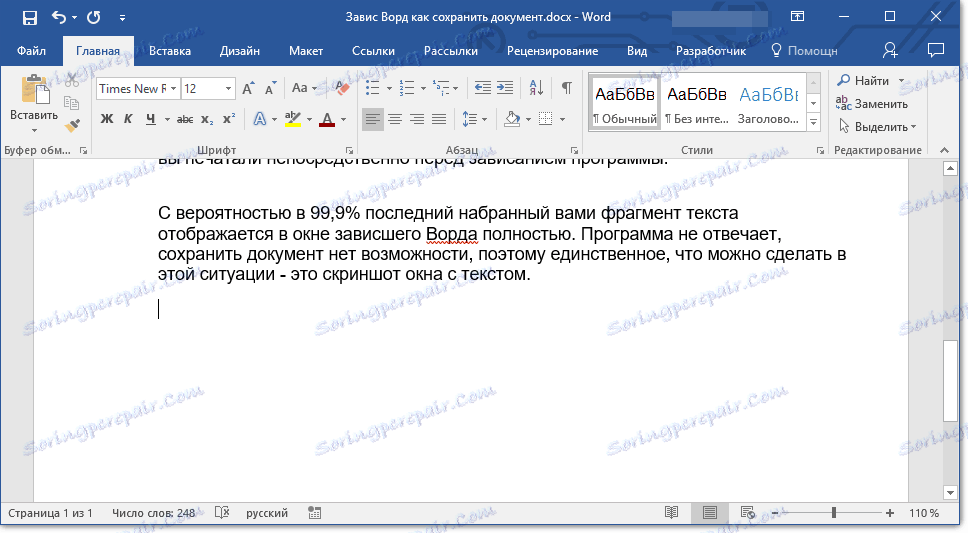
2. Możesz zamknąć dokument programu Word przy użyciu menedżera zadań.
- Naciśnij klawisze " CTRL + SHIFT + ESC ";
- W otwartym oknie znajdź Vorda, który najprawdopodobniej nie reaguje;
- Kliknij na niego i kliknij przycisk "Usuń zadanie" znajdujący się w dolnej części okna "Menedżer zadań" ;
- Zamknij okno.
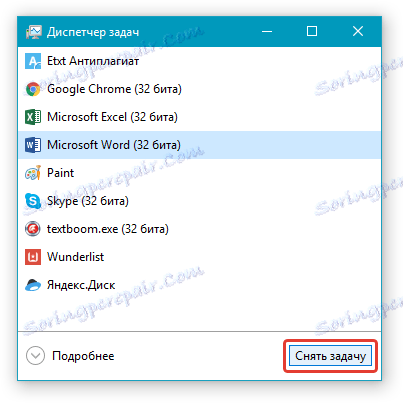
3. Otwórz dowolny edytor grafiki (standardowa farba jest w porządku) i wstaw zrzut ekranu, który wciąż znajduje się w schowku. Kliknij "CTRL + V" .
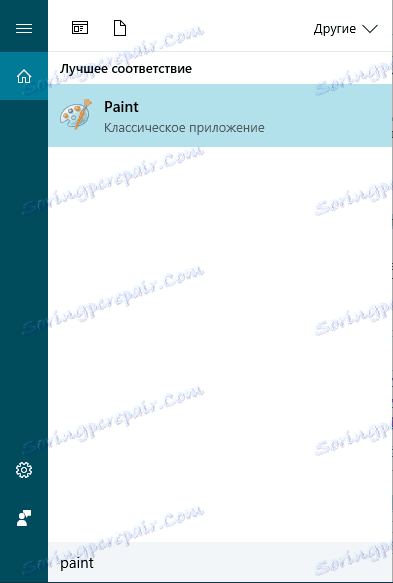
Lekcja: Klawisze skrótów w programie Word
4. Jeśli to konieczne, edytuj obraz, kadruj nadmiar elementów, pozostawiając tylko płótno z tekstem (panel sterowania i inne elementy programu mogą zostać obcięte).
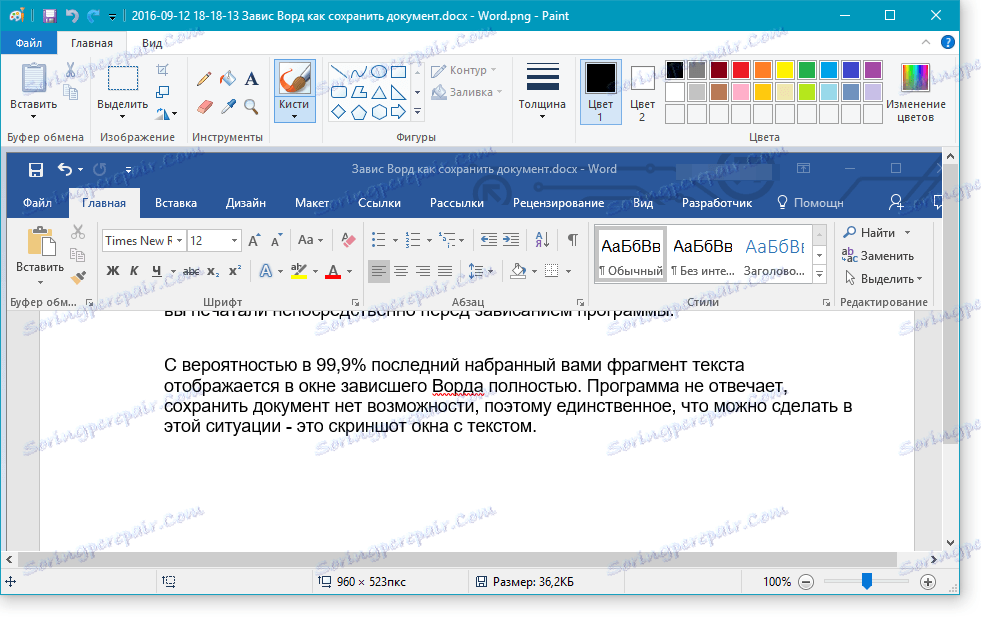
Lekcja: Jak przyciąć obrazek w programie Word
5. Zapisz obraz w jednym z sugerowanych formatów.
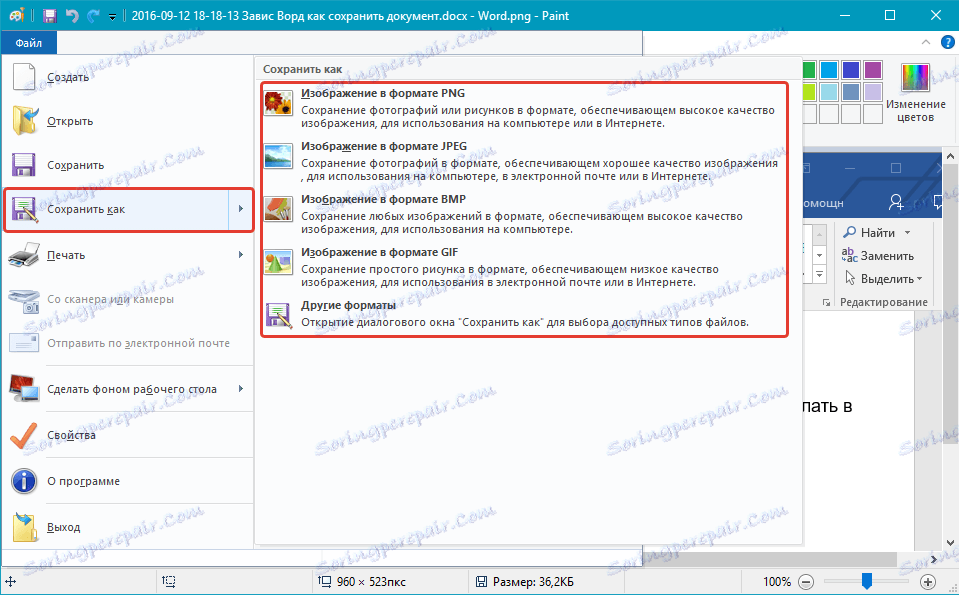
Jeśli na komputerze masz oprogramowanie do tworzenia zrzutów ekranu, użyj skrótów klawiaturowych, aby zrobić migawkę pola tekstowego WORD. Większość z tych programów umożliwia zrobienie migawki pojedynczego (aktywnego) okna, które w przypadku zawieszonego programu będzie szczególnie wygodne, ponieważ nie będzie niczego zbędnego w obrazie.
Konwertuj zrzut ekranu na tekst
Jeśli na zrzucie ekranu nie ma wystarczającej ilości tekstu, można go ponownie wydrukować ręcznie. Jeśli jest prawie strona tekstu, gdzie jest lepsza, wygodniejsza, a tylko szybciej rozpozna ten tekst i przekonwertuje go za pomocą specjalnych programów. Jednym z takich jest ABBY FineReader, którego możliwości można znaleźć w naszym artykule.
ABBY FineReader - program do rozpoznawania tekstu
Zainstaluj program i uruchom go. Aby rozpoznać tekst na zrzucie ekranu, skorzystaj z naszych instrukcji:
Lekcja: Jak rozpoznać tekst w programie ABBY FineReader
Po rozpoznaniu tekstu przez program można go zapisać, skopiować i wkleić do dokumentu MS Word, który nie odpowiada, dodając go do części tekstu zapisanej dzięki autozapisowi.
Uwaga: Mówiąc o dodawaniu tekstu do dokumentu Worda, który nie odpowiada, mamy na myśli to, że już zamknąłeś program, a następnie otworzyłeś go ponownie i zapisałeś ostatnią proponowaną wersję pliku.
Ustawianie funkcji autozapisu
Jak zostało powiedziane na początku naszego artykułu, jaka część tekstu w dokumencie jest dokładnie zachowana, nawet gdy jego wymuszone zamknięcie zależy od ustawionych w programie parametrów autozapisu. Z dokumentem, który się zawiesza, oczywiście nic nie zrobisz, z wyjątkiem tego, co zaoferowaliśmy ci powyżej. Jednakże, aby uniknąć podobnych sytuacji w przyszłości, można:
1. Otwórz dokument Word.
2. Przejdź do menu "Plik" (lub "MS Office" w starszych wersjach programu).
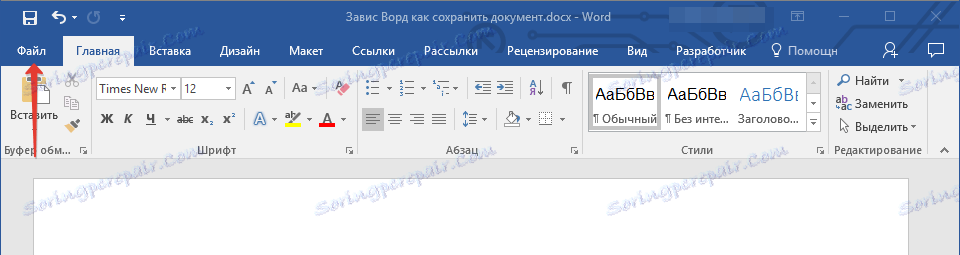
3. Otwórz sekcję "Ustawienia" .
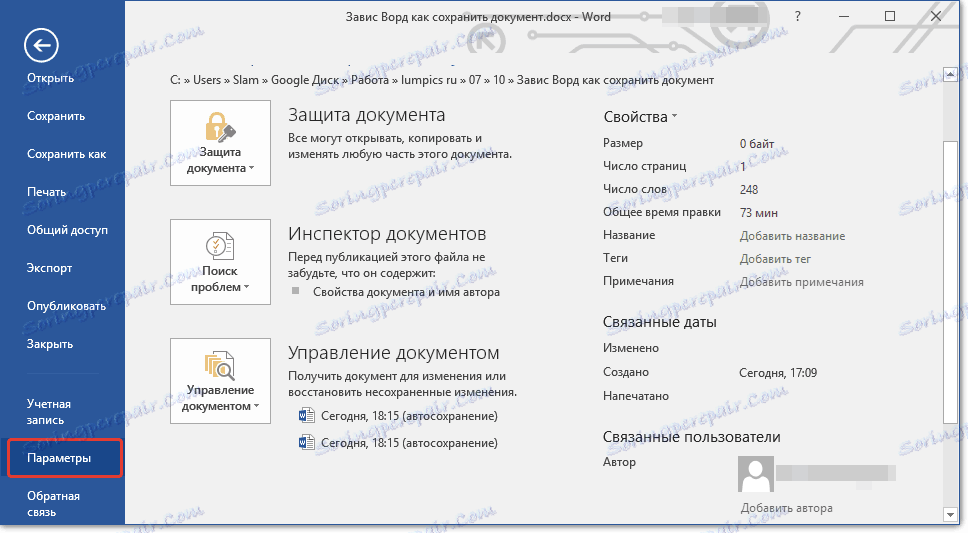
4. W oknie, które zostanie otwarte, wybierz "Zapisz" .
5. Zaznacz pole wyboru obok "Automatycznie zapisuj co" (jeśli nie jest tam zainstalowany) i ustaw minimalny okres czasu (1 minuta).
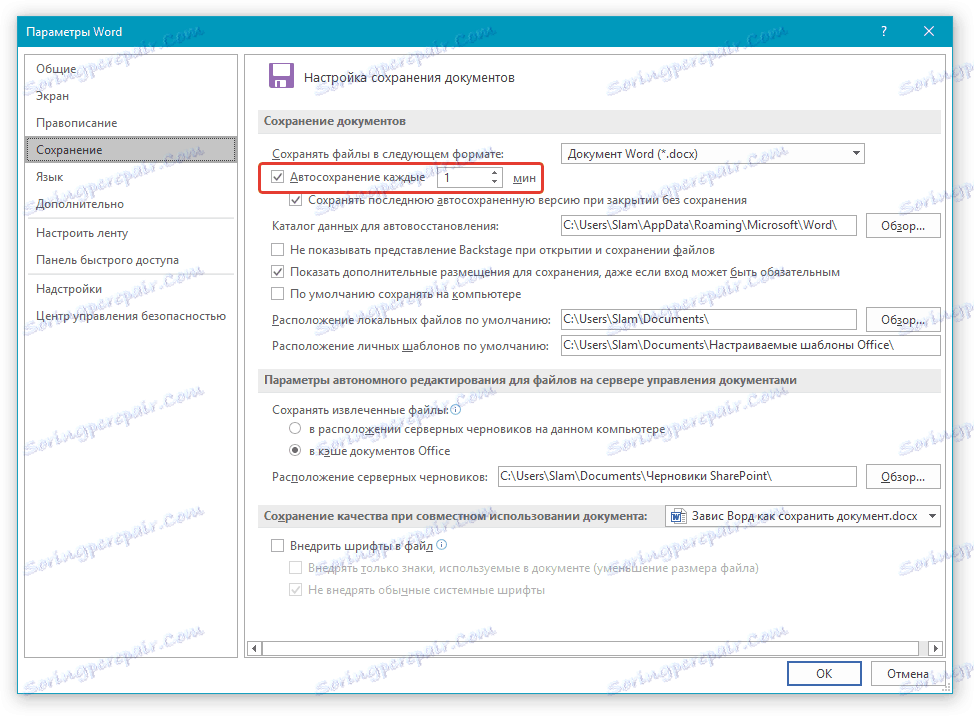
6. W razie potrzeby określ ścieżkę automatycznego zapisywania plików.
7. Kliknij "OK", aby zamknąć okno "Opcje" .
8. Teraz plik, z którym pracujesz, zostanie automatycznie zapisany po upływie określonego czasu.
Jeśli program Word się zawiesi, zostanie zamknięty siłą lub nawet przy zamknięciu systemu, a następnie przy następnym uruchomieniu programu pojawi się monit o otwarcie i otwarcie ostatniej, automatycznie zapisanej wersji dokumentu. W każdym razie, nawet jeśli drukujesz bardzo szybko, to w minimalnym odstępie czasu (minimum) nie stracisz dużo tekstu, zwłaszcza że dla pewności zawsze możesz zrobić zrzut ekranu z tekstem, a następnie rozpoznać go.
To wszystko, teraz wiesz, co zrobić, jeśli Słowo jest zamrożone, i jak można zapisać dokument prawie całkowicie, a nawet cały tekst maszynowy. Ponadto, z tego artykułu nauczyłeś się, jak unikać takich nieprzyjemnych sytuacji w przyszłości.